Xlpd是Xmanager中负责远程打印的软件,除了打印远程文件,它还具备很多功能,本集将具体讲解Xlpd的主要功能。
主要功能1、 支持LPD协议(RFC1179)
在RFC1179中定义的LPD协议使用TCP的NO.515端口。
2、 Windows服务模式
Xlpd可以作为Windows服务或者一个独立的程序来运行。当作为Windows服务运行时,xlpd处理所有在用户没有登录到个人账户的默认列队里的打印工作。这非常方便,因为当启用Windows时服务也会自动启动。在这种情况下,在xlpd窗口运行或者编辑都不会影响xlpd服务的执行与结束。
3、 支持多队列
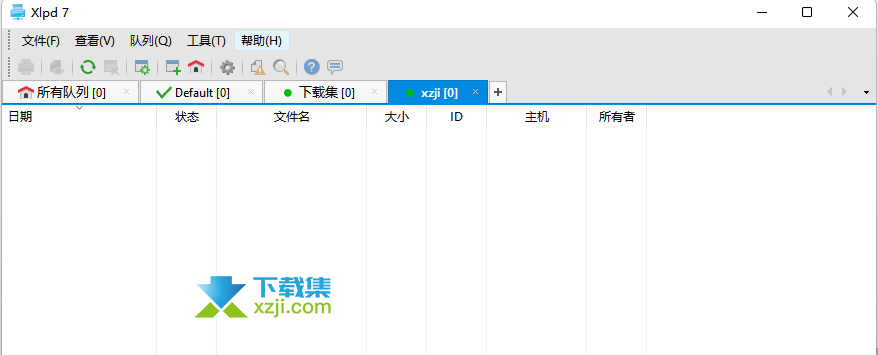
因为支持多队列,所以队列可以指定使用不同的打印机或者不同的打印方式
4、 打印机设置

每个队列都可以指定用于文件打印的打印机
5、 带或不带格式的打印
对于文本文件,xlpd提供了字体格式、间距等详细信息,具体可以参阅:如何打印格式化的文本文件H。对于PS(postscript)或PCL(printer command lanaguge)文件,只能使用直接打印。
6、 CRLF转换
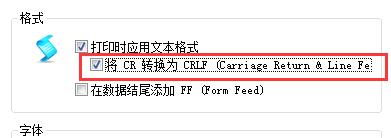
在Windows环境中,Xlpd提供可以将CR(回车)转换为CRLF(回车和换行)的功能,来成功打印UNIX系统中文本文档。
7、 作业列表窗口可以查看打印状态
每个过程的状态都可以从接受打印请求到实际打印中进行检查。
8、 打印作业处理(删除,打印,存储)
Xlpd提供保存或删除打印作业的功能
9、 LPQ/LPSTAT命令
Xlpd接受和处理Unix系统发出的LPQ/LPSTAT命令要求
10、 LPD端口更改
LPD除了一般的515端口,其他端口可根据用户设置来使用。
11、 日志查看器检查错误和工作处理细节
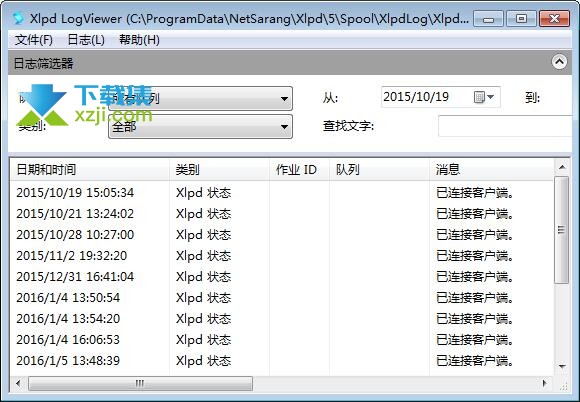
Xlpd提供了日志查看器来查看作业处理和发生错误的详细信息。日志查看器可以通过时间、队列和信息类型来查找。
12、在Windows区域区域运行
即使主窗口被关闭,Xlpd也可以在Windows通知区域运行。

 学习了
学习了